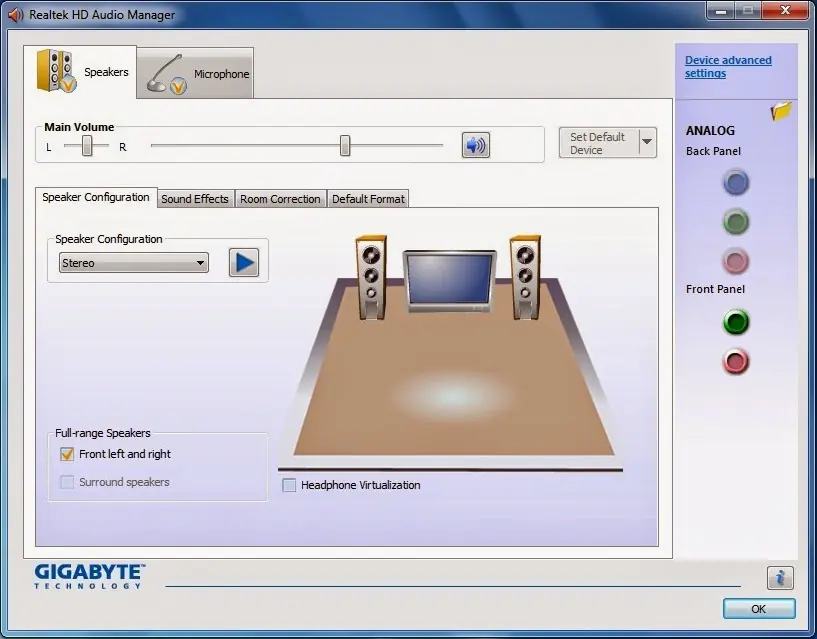Hello, pembaca! Salam dan selamat datang di artikel kami yang akan membahas tentang cara mengatasi masalah sound PC yang tidak bunyi pada sistem operasi Windows 7. Dalam artikel ini, kami akan memberikan langkah-langkah yang terperinci dan solusi alternatif untuk mengatasi masalah ini. Jadi, mari kita mulai!
1. Periksa Koneksi Kabel
Langkah pertama yang perlu Anda lakukan adalah memeriksa koneksi kabel speaker atau headset ke PC Anda. Pastikan kabel terhubung dengan baik dan tidak ada kabel yang putus atau rusak. Jika perlu, coba ganti kabel dengan yang baru untuk memastikan tidak ada masalah dengan koneksi fisik.
2. Periksa Volume dan Pengaturan Suara
Kemudian, periksa pengaturan volume dan suara pada PC Anda. Klik kanan ikon suara di pojok kanan bawah layar dan pilih “Open Volume Mixer”. Pastikan volume tidak dalam keadaan mute dan semua pengaturan suara sudah diatur dengan benar.
3. Perbarui Driver Sound Card
Driver sound card yang tidak terbaru atau rusak dapat menyebabkan masalah suara pada PC Anda. Untuk mengatasi hal ini, Anda perlu memperbarui driver sound card ke versi terbaru. Anda dapat mengunjungi situs web produsen sound card Anda dan mencari driver terbaru yang sesuai dengan tipe sound card Anda.
4. Periksa Perangkat Tertentu
Jika masalah suara hanya terjadi pada perangkat tertentu seperti speaker atau headset, periksa apakah perangkat tersebut terhubung dengan benar ke PC Anda. Jika perlu, coba gunakan perangkat tersebut di PC lain untuk memastikan apakah masalahnya ada pada perangkat atau PC Anda.
5. Periksa Pengaturan Default
Windows 7 memiliki pengaturan default untuk perangkat suara. Pastikan perangkat suara yang Anda gunakan diatur sebagai perangkat suara default. Untuk melakukannya, klik kanan ikon suara di pojok kanan bawah layar, pilih “Playback Devices”, dan pilih perangkat suara yang ingin Anda gunakan sebagai default.
6. Atur Ulang Layanan Audio Windows
Jika langkah-langkah sebelumnya tidak berhasil, Anda dapat mencoba mengatur ulang layanan audio Windows. Buka “Services” dengan mengetikkan “services.msc” di kotak pencarian menu Start. Cari “Windows Audio” dalam daftar layanan, klik kanan, dan pilih “Restart”. Setelah itu, periksa apakah masalah suara sudah teratasi.
7. Periksa Konflik Perangkat
Konflik perangkat dapat menyebabkan masalah suara pada PC Anda. Untuk memeriksa konflik perangkat, buka “Device Manager” dengan mengklik kanan ikon “Computer” di desktop, pilih “Manage”, dan pilih “Device Manager” di jendela yang terbuka. Periksa apakah ada tanda seru kuning atau tanda tanya di sebelah sound card Anda. Jika ada, klik kanan pada sound card, pilih “Update Driver Software”, dan ikuti petunjuk yang diberikan.
8. Perbarui Sistem Operasi
Seringkali, masalah suara dapat terjadi karena masalah pada sistem operasi itu sendiri. Pastikan Anda memiliki versi Windows 7 yang terbaru dengan semua pembaruan dan perbaikan yang diperlukan. Periksa Windows Update secara teratur dan perbarui sistem operasi Anda jika diperlukan.
9. Gunakan Alat Pemecah Masalah Windows
Windows 7 dilengkapi dengan alat pemecah masalah bawaan yang dapat membantu Anda mengidentifikasi dan memperbaiki masalah suara. Untuk menggunakannya, buka “Control Panel”, pilih “Troubleshooting”, dan pilih “Hardware and Sound”. Kemudian, ikuti petunjuk yang diberikan oleh alat pemecah masalah untuk menyelesaikan masalah suara Anda.
10. Alternatif Lain
Jika semua langkah di atas tidak berhasil mengatasi masalah suara pada PC Anda, Anda dapat mencoba alternatif lain seperti menginstal ulang driver sound card, melakukan pemulihan sistem ke titik pemulihan sebelum masalah terjadi, atau menghubungi dukungan teknis untuk bantuan lebih lanjut.
Tabel: Cara Mengatasi Sound PC Tidak Bunyi pada Windows 7
| Langkah | Deskripsi |
|---|---|
| 1 | Periksa Koneksi Kabel |
| 2 | Periksa Volume dan Pengaturan Suara |
| 3 | Perbarui Driver Sound Card |
| 4 | Periksa Perangkat Tertentu |
| 5 | Periksa Pengaturan Default |
| 6 | Atur Ulang Layanan Audio Windows |
| 7 | Periksa Konflik Perangkat |
| 8 | Perbarui Sistem Operasi |
| 9 | Gunakan Alat Pemecah Masalah Windows |
| 10 | Alternatif Lain |
Kesimpulan
Dalam artikel ini, kami telah menjelaskan sepuluh langkah yang dapat Anda lakukan untuk mengatasi masalah sound PC tidak bunyi pada Windows 7. Mulai dari memeriksa koneksi kabel hingga menggunakan alat pemecah masalah Windows, kami berharap langkah-langkah ini dapat membantu Anda memperbaiki masalah suara PC Anda. Jika semua langkah di atas tidak berhasil, jangan ragu untuk mencari bantuan dari dukungan teknis yang kompeten. Semoga artikel ini bermanfaat bagi Anda!